Windows 10 est la dernière version du système d'exploitation Windows, qui offre des fonctionnalités complètes et efficaces. Cette version se pose en supérieur par rapport à ses prédécesseurs. Cependant, elle reste invulnérable en ce qui concerne les questions de performance et de vitesse. L'une de ces fonctionnalités qui pose problème est la télémétrie de compatibilité de Microsoft. Certains utilisateurs se sont plaints d'une utilisation élevée des disques, consommant une quantité de mémoire qui dégrade les performances du PC.
Ce service collecte automatiquement les données et les envoie à la programmation Windows pour évaluation. Son principal objectif est d'améliorer l'expérience de l'utilisateur et de simplifier la plate-forme Windows pour l'utilisateur.
QU'EST-CE QUE LA TÉLÉMÉTRIE DE COMPATIBILITÉ MICROSOFT ?
Microsoft Compatibility Telemetry est un service Windows 10 qui analyse les logiciels d'un ordinateur et traite les données techniques pour améliorer l'expérience de l'utilisateur. Cela est possible en empêchant les erreurs de se produire dans le logiciel du PC. Il s'agit d'un service de type opt-in qui utilise le suivi diagnostique.
![]()
DÉSACTIVATION DE LA TÉLÉMÉTRIE DE COMPATIBILITÉ AVEC WINDOWS 10 MICROSOFT
Bien que le service de télémétrie présente de nombreux avantages, vous pouvez toujours le désactiver pour des raisons de confidentialité. Vous pouvez le désactiver en suivant ces options :
1. DÉSACTIVATION AVEC L'ÉDITEUR DE POLITIQUE DE GROUPE
a. Appuyez sur Win + R pour lancer la fenêtre exécuter. Dans la boîte de dialogue, tapez credit.msc et sélectionnez OK.

b. Dans le volet de gauche, naviguez vers Configuration de l'ordinateur / Modèles d'administration / Composants Windows / Collecte de données / Prévisualisation des constructions.
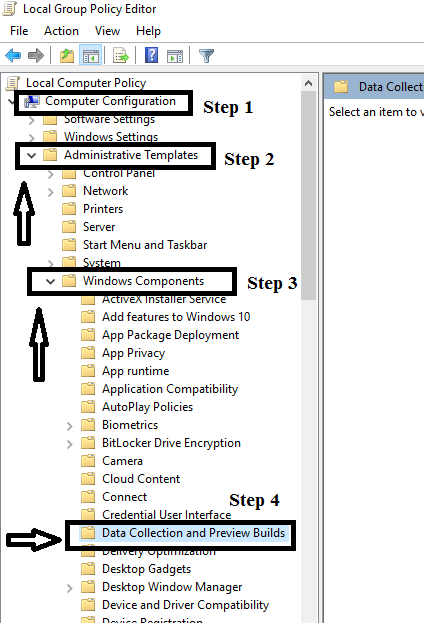
c. Dans la partie droite de la fenêtre, sélectionnez Autoriser la télémétrie et double-cliquez dessus.

d. Choisissez Désactivé et appuyez sur OK.
2. DÉSACTIVATION AVEC L'ÉDITEUR DE REGISTRE
a. Appuyez sur Win + R pour lancer la fenêtre exécuter. Dans la boîte de dialogue, tapez regedit.msc et sélectionnez OK.

b. Une boîte de contrôle du compte d'utilisateur apparaîtra. Cliquez sur Oui.
c. Dans le volet de gauche, naviguez vers HKEY_LOCAL_MACHINE / SOFTWARE / Policies / Microsoft / Windows / DataCollection.

Dans le volet de droite, sélectionnez " Autoriser la télémétrie " et double-cliquez dessus. Si vous ne trouvez pas cette valeur, cliquez avec le bouton droit de la souris sur DataCollection et choisissez Nouveau. Cliquez sur Valeur DWORD (32 bits) et nommez la valeur Autoriser la télémétrie.

e. Dans la zone des données de valeur, entrez 0 et cliquez sur OK.
LA DÉSACTIVATION DU FICHIER .EXE POUR LA TÉLÉMÉTRIE DE COMPATIBILITÉ MICROSOFT
Si votre PC continue à utiliser le disque de façon anormalement élevée, vous pouvez suivre cette option pour désactiver le service de télémétrie. CompatTelRunner.exe exécute un diagnostic qui teste les problèmes de compatibilité avant de passer à la dernière version du système d'exploitation.
Voici deux méthodes pour résoudre les problèmes d'utilisation du disque en désactivant CompatTelRunner.exe.
1. DÉSACTIVATION PAR LE PLANIFICATEUR DE TÂCHES
a. Sur votre clavier, sélectionnez Win + R pour ouvrir Exécuter. Tapez taskschd.msc et cliquez sur OK.

b. Dans le volet de gauche, naviguez vers la bibliothèque du planificateur de tâches / Microsoft / Windows / Application Experience.

c. Choisissez une tâche de Microsoft Compatibility Appraiser qui se trouve dans le panneau de droite de la fenêtre et cliquez avec le bouton droit de la souris. Sélectionnez Désactiver.
2. PRENDRE LA PROPRIÉTÉ DE COMPATTELRUNNER.EXE ET LA SUPPRIMER PAR LA SUITE
a. Appuyez sur Win + R pour lancer la fenêtre de exécuter. (Note : n'oubliez pas de vous exécuter en tant qu'administrateur)
b. Dans la boîte de dialogue qui apparaît, tapez C:\Windows\System32 et sélectionnez OK.

c. Une liste des fichiers système Windows apparaîtra. Trouvez CompatTelRunner.exe et cliquez dessus avec le bouton droit de la souris.

d. Sélectionnez Propriétés.
e. Dans la nouvelle boîte qui s'affiche, allez à l'onglet Sécurité et sélectionnez le bouton Avancé.

f. Allez dans l'onglet Propriétaire et cliquez sur le bouton Modifier en bas à gauche de la fenêtre.

g. Dans la nouvelle fenêtre qui apparaît, sélectionnez en cliquant sur Administrateurs. Sélectionnez Appliquer et ensuite OK.
h. Fermez toutes les fenêtres de propriétés après avoir cliqué sur OK à l'invite d'avertissement.
i. Dans la fenêtre du fichier système, cliquez à nouveau avec le bouton droit de la souris sur CompatTelRunner.exe et sélectionnez Propriétés. Naviguez jusqu'à l'onglet Sécurité et cliquez à nouveau sur le bouton Avancé.
j. Dans la fenêtre, sélectionnez l'onglet Permissions. Sélectionnez votre compte dans la liste qui s'affiche et sélectionnez Modifier.
k. Une nouvelle fenêtre apparaîtra, et vous devrez choisir le compte d'utilisateur que vous utilisez actuellement.
l. Cochez la case Autoriser qui indique Contrôle total sur la sélection des autorisations pour les utilisateurs.

m. Sélectionnez Appliquer et ensuite OK.
n. Supprimez CompatTelRunner.exe après avoir suivi les étapes ci-dessus.
QU'EST-CE QUE COMPATTELRUNNER.EXE ?
. CompatTelRunner.exe exécute un diagnostic qui teste les problèmes de compatibilité avant de passer à la dernière version du système d'exploitation. La télémétrie de compatibilité Windows est assez utile lorsqu'elle ne pose pas de problème.
La première étant qu'il maintient Windows 10 à jour de façon constante car les données sont automatiquement transmises au programmeur Windows. Elle ajoute de la sécurité au système d'exploitation et améliore les performances. Elle rend également le système proactif dans sa défense contre les problèmes potentiels.
A part cela. La télémétrie améliore également les performances du PC grâce à son analyse agrégée. Il permet également de personnaliser les surfaces d'engagement de Windows en fonction des préférences.
QUE FAIT COMPATTELEXRUNNER.EXE ?
Les données que ce service recueille comprennent les informations de diagnostic de base, les fichiers système, les journaux de fréquence de l'application et de l'utilisation des fonctionnalités, ainsi que d'autres informations qui permettraient d'améliorer l'expérience de l'utilisateur. Pour être précis, il pourrait recueillir des textes tapés sur votre clavier, l'index des fichiers multimédia ou tout ce que vous parlez dans le micro de votre PC. Il est capable de sauver vos médias.
CONCLUSION
La télémétrie de compatibilité Windows est une fonction très utile lorsque vous souhaitez mettre à niveau votre système d'exploitation. Toutefois, si vous constatez qu'elle affecte les performances de votre système, vous pouvez la désactiver et voir si elle résout le problème.



